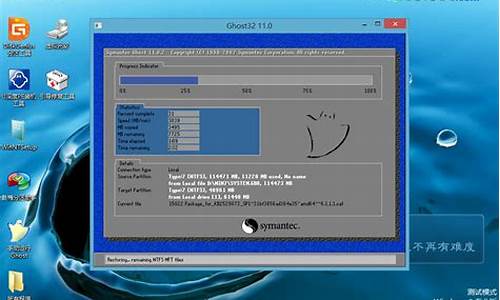启动电脑系统默认-电脑开机默认启动项是
1.如何修改系统默认启动时间
2.电脑开机要选择才能进入系统
如何修改系统默认启动时间

无论是Windows XP、Windows7、Windows8/8.1还是Windows10各种版本的系统,都可以更改计算机的开机启动时间,具体方法如下:
方法一:
1、开始 - 运行,输入mscpnfig,确定或者回车,打开系统配置对话框。
2、在打开的系统配置对话框,左键点击引导。
3、在引导标签下,可以看到右侧有个超时(T),在这个框里可以更改计算机的开机启动时间,这里是6秒,也可以更改为3秒,并点击使所有引导设置成为永久设置(K),再点击:应用 - 确定,重启计算机。
方法二:
1、右键点击桌面计算机(XP系统 - 我的电脑,Win7系统 - 计算机,Win8/8.1系统 - 这台电脑,Win10系统 - 此电脑) - 属性。
2、在打开的系统窗口,左键点击左侧的高级系统设置。
3、在系统属性对话框,点击启动和故障恢复栏的设置。
4、在启动和故障恢复对话框,显示操作系统列表时间(T)现在为6秒(因为我的计算机是多系统,故设置为6秒),可以更改为3秒,也可以去掉显示操作系统列表时间(T)复选框的勾,时间为0秒,再点击:确定。
电脑开机要选择才能进入系统
设置电脑默认启动系统即可,步骤如下:
1、首先右键计算机,点击属性选项进入。
2、然后进入新的界面,点击高级系统设置选项进入。
3、然后进入新的界面,点击启动和故障恢复旁边的设置选项。
4、然后进入新的界面,点击系统启动的选项,点击想要设置的默认启动系统即可。
5、然后点击下面的确定即可解决问题。
声明:本站所有文章资源内容,如无特殊说明或标注,均为采集网络资源。如若本站内容侵犯了原著者的合法权益,可联系本站删除。